Özellikle mobil teknolojiler söz konusu olduğunda oldukça ilginç bir zamanda yaşıyoruz. Parmaklarımızın ucunda birçok eğlence var. Neredeyse her yerde ve her zaman erişilebilir. Cebinize sığan küçük bir cihaz kullanmak yeterli. Ama yine de büyük ekranda film izlemek istiyorsunuz. İstediğiniz video dosyası mobil cihazınızda kayıtlıysa ne yapmalısınız?
Bu durumda, akıllı telefonunuzu bir oynatıcı veya hafıza kartı gibi televizyonunuza bağlamanız yeterli. Sonuç olarak, tabletiniz veya telefonunuz bir multimedya merkezine dönüşür. Bu basit planı uygulamanın birçok yolu vardır, ancak telefonunuzdan televizyonunuza video yayını yapmanızı sağlayacak tek bir standart yoktur. En kullanışlı ve erişilebilir yöntemlerin bir listesini derledik. Tek yapmanız gereken doğru seçeneği seçmek.
HDMI ve MHL kablolarını kullanma
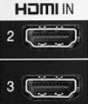
Kablo gerektiren standart seçeneklerle başlayalım. Televizyonda HDMI girişi, telefonda ise mikro veya mini HDMI girişi varsa, çözüm oldukça basit: Bağlantı noktalarını özel bir kabloyla bağlayın ve sonucun keyfini çıkarın.
Ancak çoğu akıllı telefonda yalnızca bir mikro USB girişi bulunur ve bu durumda, mobil cihazlar için özel olarak geliştirilmiş özel bir MHL (Mobil Yüksek Çözünürlüklü Bağlantı) adaptörü imdada yetişir. Mikro USB ve HDMI (yüksek kaliteli ses ve görüntü iletimi) işlevlerini bir araya getirir. Bir bilgisayar mağazasından 3.000 rubleye satın alabilirsiniz. Bir ucunda mikro USB aracılığıyla telefona, diğer ucunda ise TV'nin HDMI girişine bağlanmak için bir konektör bulunur.

Daha eski cihazlarda, MHL'ye alternatif olarak evrensel bir SlimPort kablosu kullanılabilir. SlimPort, DVI, VGA ve DisplayPort'a sinyal çıkışı sağlamak için USB ile birlikte kullanılabilir.

SlimPort uyumlu cihaz sayısı giderek azalıyor. Ancak LG ve HTC gibi bazı üreticiler, akıllı telefonlarına bu teknolojiyi desteklemeye devam ediyor. Ancak buna çok fazla güvenmeyin. Hangi arayüzleri desteklediğini öğrenmek için belirli bir akıllı telefonun teknik özelliklerini kontrol etmeniz gerekir.
Kablosuz nasıl yapılır?
Kablolarla uğraşmak istemiyorsanız, telefonunuza onu bir UPnP/DLNA sunucusuna dönüştüren bir program yüklemenizi öneririz (bu nedenle modern bir akıllı TV'ye ihtiyacınız var). Ardından, küçük bir ekrandan Wi-Fi aracılığıyla TV'nize video ve fotoğraf oynatabilirsiniz. Akıllı TV'lerin başlıca üreticileri arasında Samsung, Sony, Philips, LG ve Panasonic yer almaktadır.
Ne yazık ki, bu tür TV'lerde yerleşik işlevlerin çoğu özeldir. Örneğin, Samsung'un AllShare sistemi ve Akıllı Paylaşım LG'nin sadece kendi şirketlerinin belirli akıllı telefon modelleriyle çalıştığı belirtiliyor.
Ancak üçüncü taraf uygulamaları da kullanabilirsiniz. Bir Android cihaz için bu mükemmel bir çözümdür. BubbleUPnP - Başlattıktan sonra Cihazlar menüsüne gidip TV modelinizi seçin, ardından Kitaplık'a gidin ve oynatmak istediğiniz klasördeki istediğiniz dosyayı seçin.
Ayrıca şu gibi diğer ücretsiz yayın uygulamalarını da deneyin: iMediaShareAkıllı telefonunuzdan veya tabletinizden Akıllı TV'ye veya diğer DLNA destekli cihazlara fotoğraf aktarmanıza, video ve müzik oynatmanıza olanak tanır.
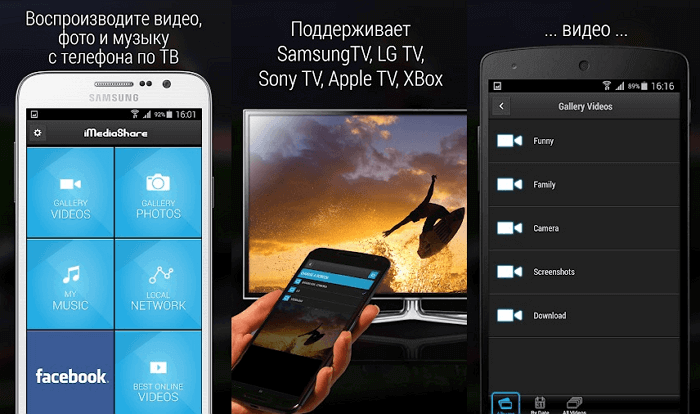
Akıllı TV'lerde kablosuz iletim genellikle oynatmada gecikmeye neden olur. Film izlerken bu büyük bir sorun değildir. Ancak film izlemek istiyorsanız bu gecikme can sıkıcı olabilir.
Telefonu kablo kullanmadan televizyona bağlamayı sağlayan yöntemlerin birkaç önemli dezavantajı vardır. Birincisi, önemli bir yüktür ve pili hızla boşaltır. İkincisi ise, görüntüyü iyi çözünürlükte (tercihen Full HD) iletmek için güçlü bir merkezi işlemciye ihtiyaç vardır.
Çeşitli konsollar
Telefonunuzdan sık sık video yayını yapmanız gerekiyorsa, birçok ek özellik sunan özel set üstü kutular satın almayı düşünmelisiniz. Aşağıdaki bu tür cihazların incelemelerini okuyun, ne demek istediğimizi anlayacaksınız.
Miracast (1.500 ruble)
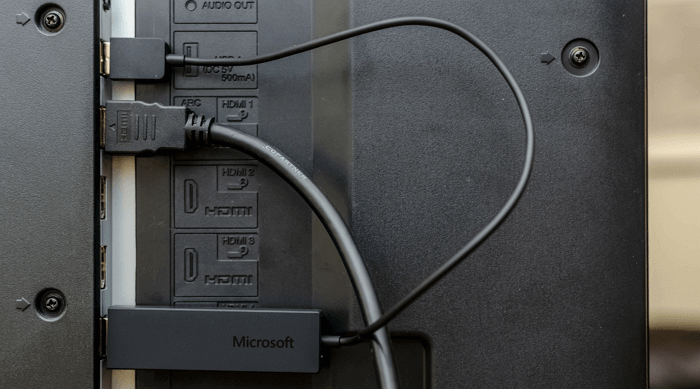
Miracast bir cihaz değil, multimedya içeriğinin kablosuz iletimi için bir standarttır. Birçok yönden Airplay'e benzer. Ancak, Airplay'in aksine Miracast, Wi-Fi ağı veya internet kullanımını gerektirmez. Bunun yerine, Wi-Fi Direct teknolojisine dayalı kendi ağını oluşturur. Ağın menzili kısadır ve bu da onu dış müdahalelere karşı iyi korur.
Miracast, cep telefonunda herhangi bir karmaşık vericiye ihtiyaç duymaz - tek ihtiyacınız olan, elbette her modern telefonda bulunan bir Wi-Fi modülüdür. Bu durumda, TV'ye bağlantı Wi-Fi veya HDMI bağlantı noktasına bağlı bir elektronik anahtar aracılığıyla gerçekleştirilir.
Miracast'ın birçok yayın özelliği vardır. Hem Android cihazlar hem de bilgisayarlar için kullanışlıdır. AirPlay'de olduğu gibi, dezavantajı ise cihazın kaynaklarını aktif olarak kullanması ve pili daha hızlı tüketmesidir.
Google Chromecast (3.000 ruble)
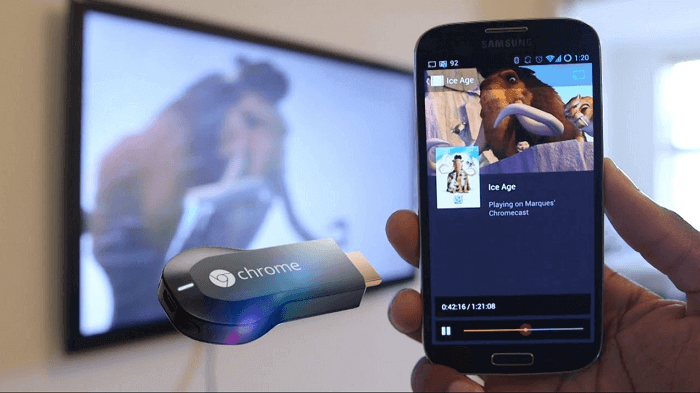
Google Chromecast, Android akıllı telefonunuzdan veya tabletinizden içerik indirip doğrudan televizyonunuzda izlemenizi sağlayan bir medya oynatıcıdır. Bunun için Play Store'da bulabileceğiniz Google Home uygulamasını başlatmanız yeterlidir. Chromecast'i televizyonunuzun HDMI bağlantı noktasına bağlayın ve film veya dizi izlemenin keyfini çıkarın.
Chromecast'in en önemli özelliği, verilerin iletildiği cihazın kaynaklarını koruyabilmesidir. Bilgiler medya oynatıcıdan iletilir ve bu da akıllı telefon veya tabletin pil gücünden tasarruf etmesini sağlar.
Chromcast, harika yayın uygulamalarını kullanmanın yanı sıra Android akıllı telefonunuz veya tabletinizdeki her türlü içeriğin yansıtılmasını da destekler. Bu içeriklere oyunlar, resimler, filmler, metinler vb. dahildir.
Chromecast ile yansıtma, Android 4.4.2 ve üzeri sürümlere sahip cihazlarda kullanılabilir. Medya oynatıcı, bazı akıllı telefonlarda diğerleri kadar sorunsuz çalışmayabilir. Başlamadan önce Google Home cihazınızın en son sürüme güncellendiğinden emin olun. Chromecast, Chrome tarayıcısından her şeyi yansıtabilir. Tarayıcı penceresinin köşesindeki Yayınla düğmesine dokunmanız yeterlidir.
Chromecast, iOS için yansıtmayı desteklemez. Ancak medya oynatıcısı, YouTube, Spotify ve Netflix gibi çeşitli popüler internet servislerinden içerik akışı sağlamak için mükemmeldir.
Roku (3.000 ila 6.000 ruble arası)

Roku'nun en büyük avantajlarından biri, çok sayıda uygulama sunmasıdır. 1000'den fazla uygulama bulunmaktadır. Eski modellerde ekran yansıtma özelliği yoktu, ancak yeni Roku cihazlarında bu dezavantaj ortadan kaldırıldı. Artık Android ve Windows cihazınızın ekranında olup biten her şeyi televizyonunuzda görebilirsiniz.
Bağlantı, Android 4.2 veya üzeri sürümler ve Windows 8.1 veya üzeri cihazlar için mevcuttur. Resmi Roku talimatlarında belirtildiği gibi, cihazınızın ekran yansıtma özelliğini desteklemesi gerekir. Ancak uygulama, çoğu cihazın set üstü kutuyla düzgün çalıştığını göstermektedir. İşletim sistemi sürümü 6.0 veya üzeri olan Google cihazları desteklenmemektedir.
Roku, Android cihazların yansıtmayı tanımlamak için çeşitli terimler kullandığını belirtiyor: Akıllı Görünüm, Hızlı Bağlantı, SmartShare, AllShare Cast, Kablosuz Ekran, HTC Connect, Ekran Yayını, Yayınlama, vb. Terminolojiyi anladıktan sonra, yansıtmayı genellikle Ağ veya Ekran altında bulunan ayarlar menüsünden etkinleştirebilirsiniz.
Aşağıdaki ipucu Windows 8.1 veya üzeri cihazlar içindir. Windows 10 için Eylem Merkezi'ni açın, Proje'yi, ardından Kablosuz ekrana bağlan'ı seçin ve bağlanmak istediğiniz Roku cihazını seçin.
iOS kullanıcıları, Video & TV Cast ve AllCast gibi birkaç uygulama kullanarak favori içeriklerini Roku'ya taşıyabilirler. Uygulamaları hem hedef cihaza hem de iPhone'a indirmeniz gerektiğinden, kurulumu biraz zaman alabilir. AllCast için 1,50 ABD doları karşılığında ücretli sürüme geçmeniz gerekir. Aksi takdirde, oynatma süreniz birkaç dakikayla sınırlı kalır.
Roku için iOS uygulamaları, Play protokolünü kullanarak iOS cihazlarından veri akışı yapmanıza olanak tanır. Kullanıcı yorumlarına göre, bu protokol AirPlay'den daha az verimlidir. Bazı nedenlerden dolayı Play protokolü, doğrudan iTunes'dan satın alınan müzik ve video içeriklerini akışa almaz. Bu nedenle AirPlay kullanmak daha iyidir.
Apple TV (11.490 ruble)

Apple TV, Roku, Amazon Fire TV ve daha fazlasıyla kıyasıya rekabet eden bir yayın cihazıdır. Geniş uygulama yelpazesi, dokunmatik uzaktan kumandası ve iTunes'a doğrudan erişimiyle (diğer cihazların sunmadığı özellikler) Apple TV harika bir seçimdir.
AirPlay teknolojisi, video, ses ve diğer tüm içeriklerin yüksek kalitede oynatılmasını sağlar. Veriler, herhangi bir iOS cihazından HDMI girişli herhangi bir ekrana iletilir. Ekranı aşağı kaydırıp hızlı menüdeki AirPlay simgesine tıklamanız gerekir. Simge, beyaz üçgenli bir kare şeklindedir.
Yayın akışı tek seçenek değil. Bilgili kullanıcılar, set üstü kutuyu ev medya merkezi olarak kullanmanın ilginç yollarını her zaman bulabilirler. Zaten bir iPhone'unuz varsa, tamamlayıcı olarak bir Apple TV almayı düşünebilirsiniz.